三5
1. 简介与下载
Quantumult X 是 Quantumult 作者的另一款网络代理工具。
界面设计更漂亮,支持目前流行的 JavaScript 脚本。但是初始化设置也变得更为复杂。
在内测的阶段我就开始用了,现已正式上架 AppStore ,且仍在积极更新中。
简短截说,Quantumult X 的综合体验已经不输 Surge ,性价比极高。推荐使用。
本教程为基础教程,目的是让萌新快速上手,无压力学习 Quantumult X 的使用。
【订阅购买Q:需要订阅联系Q:①67①873①3】
1. 导入自己的节点、订阅链接
在上一步,我们已经加入了 Quantumult X 运行所必须的其它配置,此时只需要加入节点即可。
3.1 节点导入方式
如下图所示,有四种导入方式:
- 手动输入
- 引用(订阅)
- SS URI (节点链接)导入
- 扫码(支持扫描本机相册内的节点二维码)
现在我们开始导入自己的节点,此处仅演示订阅方式,其它添加方式请自行摸索。
请点击软件首页右下角的这个图标。然后选择引用。
3.2 删除空订阅
示范订阅为空订阅,并不能用来科学上网。
请按住示范订阅向左划动,选择删除。(提示:向右滑动可以选择禁用)
3.3 复制并添加自己的订阅链接
机场用户请登陆机场官网,复制 Quantumult X 所支持的订阅连接。
支持的订阅类型:
- SSR
- SIP002 URIs
- V2Ray (可使用此API来转换为quanx-node订阅)
iOS 13 之后 Safari 浏览器加入了预览功能,请在长按订阅链接之后在二级菜单选择“拷贝”。
复制好订阅连接,即可进入软件添加节点。
请在软件首页点击右下角功能键
并在“节点”这一栏选择“引用”。
然后在弹出的窗口中粘贴您的订阅连接。
提示:可按住加载完毕的节点模块向左滑动,选择”标签“,为自己的节点添加备注。
回到软件首页,此时您应当能够看到节点列表。
4. 测试节点延迟
Quantumult X 使用 HTTP HEAD 方法对测试网址(server_check_url)进行网页相应测试,以确认节点的可用性。
换言之,只要有数值反馈的节点,基本上就代表是可以用的。
第一项为节点 TCP 握手,第二项为通过对应节点访问测试网页获得响应所需要的时间。
您可以在配置文件中自行设置测试网址。
测试节点延迟有两种方法:
- 在节点列表长按其中任意一个节点,选择网页响应测试
- 在节点或策略组列表下划屏幕一次,为当前节点组测试延迟;快速下划两次将显示历史平均值
5. 启动 Quantumult X
在上一步,节点添加完毕,并测试了延迟。此时已经可以启动软件。
一般我们会选择一个延迟较低的节点,然后点击右上角的开关。
初次启动时,软件会建立本地的VPN隧道。请选择允许。
[tip type="success"]
截至这里已经可以科学上网了,enjoy~
[/tip]
6. 关于代理模式
Quantumult X 有三种代理模式:
- 全部代理
- 全部直连
- 规则分流 (推荐)
如何开启规则分流模式:
请点击软件右下角的功能按钮,
然后在新窗口点击右上角三个点的标志,选择”规则分流“。
(顺便也勾选一下”长按主页功能键切换“,后边会考)
此模式的意义在于:
- √ 解决本地 DNS 可能带来的干扰
- √ 解决部分网站跳转问题
- √ 可突破部分内网限制(公司、学校)
- √ 拦截部分挖矿 JS 插件
- √ 拦截常用应用程序及网页的行为分析
- √ 拦截常用应用程序及网页的数据统计
- √ 拦截常用应用程序及网页的隐私跟踪
- √ 拦截各大购物网站的运营商劫持
- √ 拦截 Content Security Policy 劫持
- √ 拦截 CNNIC 根证书劫持
- √ 屏蔽部分应用程序的启动广告
- √ 屏蔽部分运营商劫持网页弹出的流量统计
- √ 屏蔽部分运营商劫持网页弹出的漂浮球广告
- √ 屏蔽常用视频广告
- √ 屏蔽常用网站广告、其他流媒体网站广告
- √ 屏蔽法轮功等反华势力网站
- √ 所有国内网站直线连接
- √ Apple 服务加速(App Store、Apple Music、Apple流媒体、iCloud备份、iCloud Drive、iTunes 等)
- √ 国外常用网站加速(Google/Youtube/Twitter/Facebook/instagram/wikipedia/Github 等)
7. 关于右下角的功能按钮
这是一个神奇的按钮,私以为是 Quantumult X 的灵魂。
灵活使用这个按钮,会给我们带来很多方便。
主要有三大作用:
- 单次点按:是各种设置与功能的入口。
- 长按:快速切换分流模式(右侧)
- 长按:一键更新所有远程资源 (左侧)【包括节点订阅、分流规则、JS脚本、策略、策略组等】
如果长按此按钮没有作用,请返回第5章节查看一下”长按主页功能键切换“的设置。
8. 关于策略组
如何给策略组添加节点:
如下图,策略组模块上有白色环形标志的代表可以长按以添加或删除其中的节点。
以 YouTube 策略组为例,长按策略组图标,并添加或删除节点。
编辑后的成果如图:
此策略组的意义在于精细化控制,使 YouTube 的流量可以单独使用其它线路,以满足不同用户的不同需求。比如 YouTube Premium 用户可能更倾向于使用支持会员功能的线路。
提示:
- 策略组里选择 PROXY 意味着和默认节点保持一致
- 选择 DIRECT 意味着将使用国内网络直接进行连接
关于策略组的深层理解,请参考F大的wiki: https://github.com/Fndroid/jsbox_script/wiki/%E5%85%B3%E4%BA%8E%E7%AD%96%E7%95%A5%E7%BB%84%E7%9A%84%E7%90%86%E8%A7%A3
9. 如何编辑或禁用分流规则
点击右下角的功能键,然后在分流界面可以选择添加或引用。
因为我们导入的是预配置,所以点击引用。可以看到所有引用的规则(集)。
如果想禁用某规则(集),可以按住向右划动,此规则(集)将不会生效。向左划动,可进行编辑。
10. Rewrite 与 MitM
这两个功能主要作用是辅助广告拦截。可以根据自己的情况按需开启。
如何判断:上图中版本信息右边若为绿色对勾,则代表是正版。
若为问号,则代表被检测到有共享账号行为,具体分为两种:
测试版版本信息如显示绿色问号,请先删除 TestFlight 测试版。安装 App Store 最新版并运行一次,待得版本信息显示为绿色对号后再安装 TestFlight 测试版。
测试版版本信息如显示红色问号,请支持正版。
11. 更新GeoLite2数据库
这个数据库的作用是辅助软件进行分流判定,提高规则命中的准确性。
可点击首页功能键,再点击右上角三个点,向下找到 GeoLite2 更新按钮。
建议每月更新一次。
12. 隐藏 VPN 图标
请点击右下角功能键 → 右上角三个点 → 向下找到 VPN 这一栏,勾选上 “排除路由 0.0.0/31”
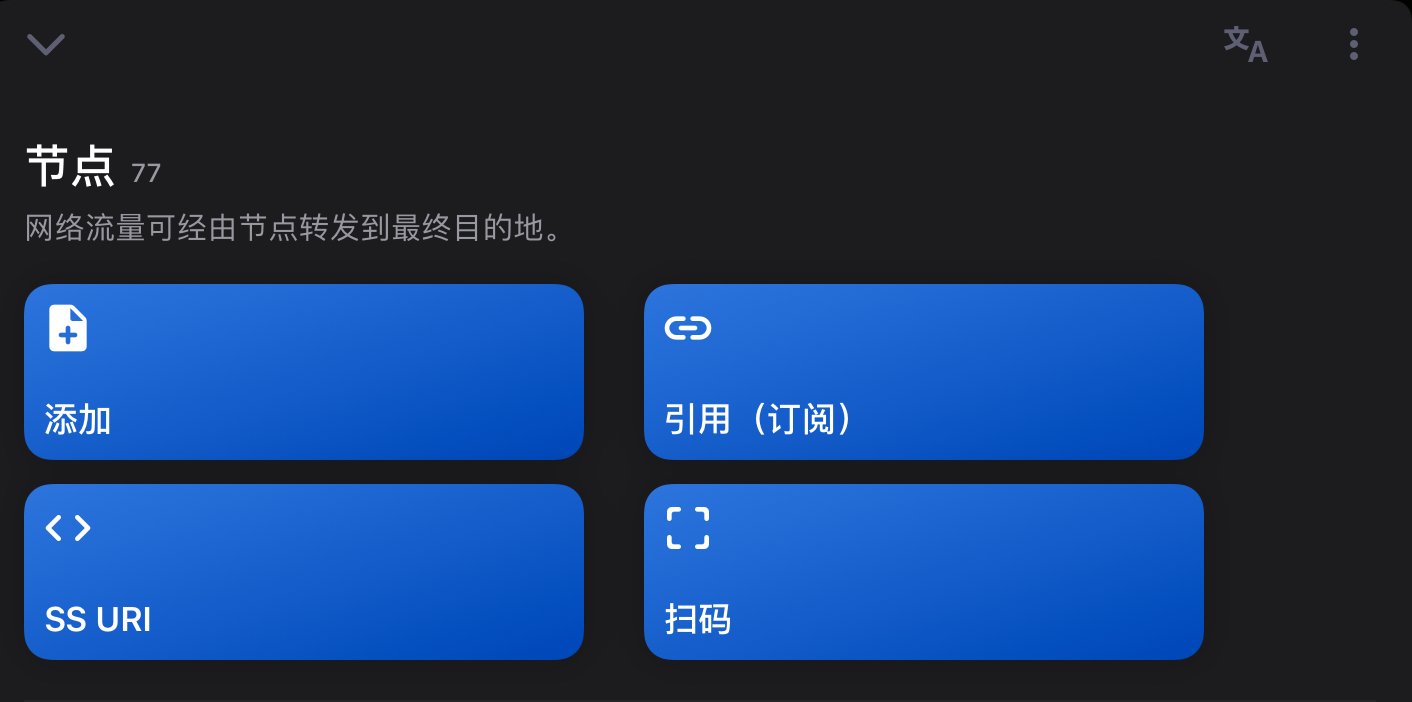 IMG_7209.jpg
IMG_7209.jpg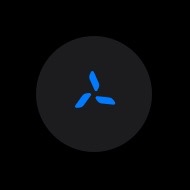 Quan5005.JPG
Quan5005.JPG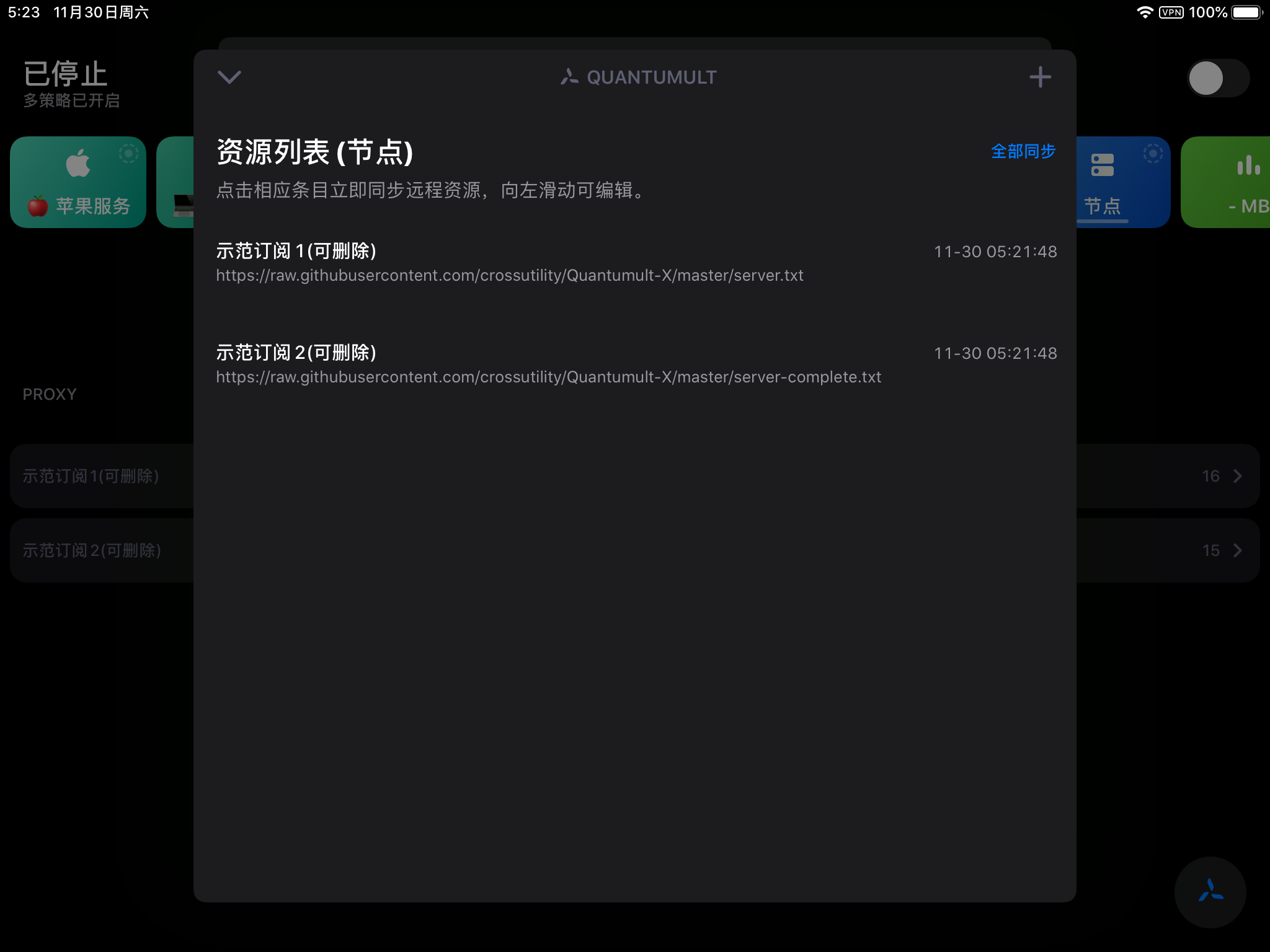 IMG_7185.PNG
IMG_7185.PNG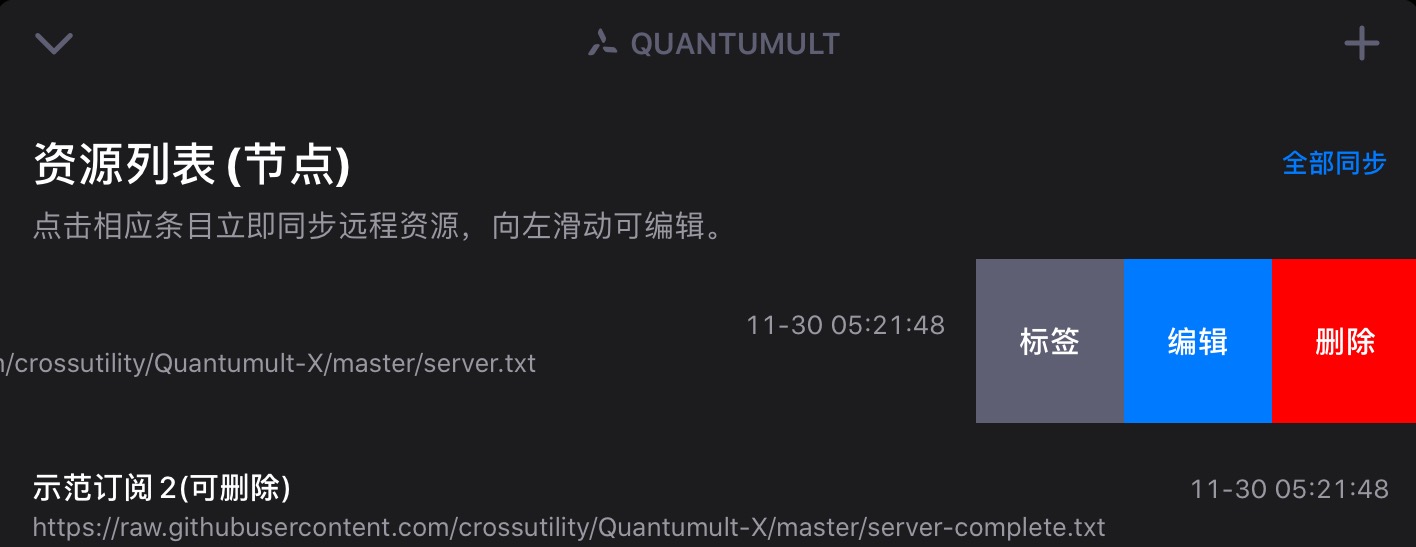 IMG_7186.jpg
IMG_7186.jpg IMG_7189.jpg
IMG_7189.jpg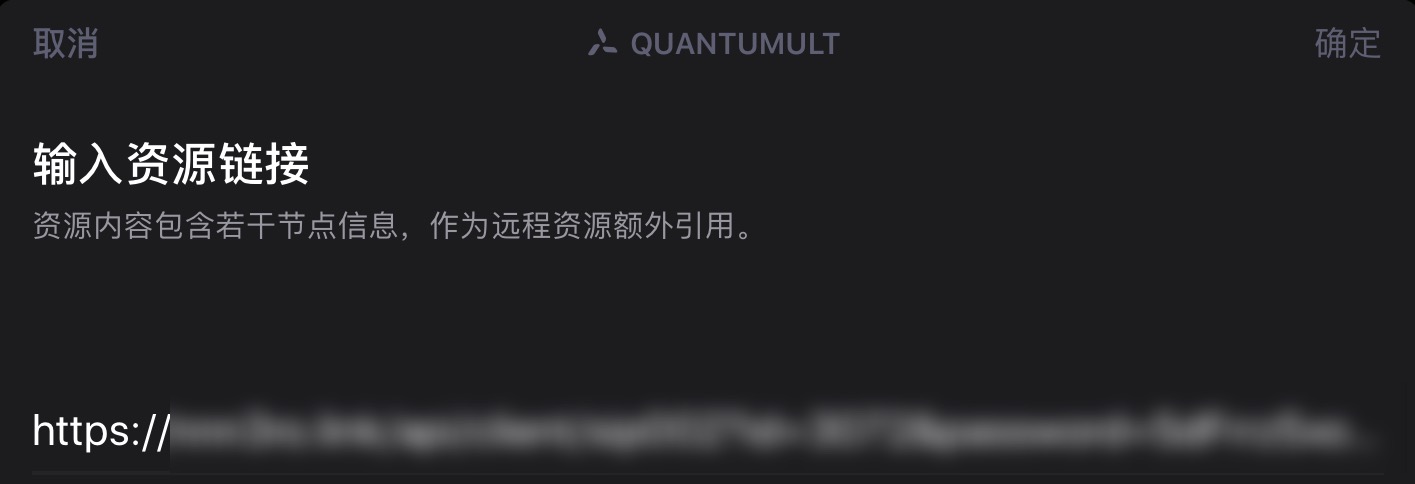 IMG_7190.jpg
IMG_7190.jpg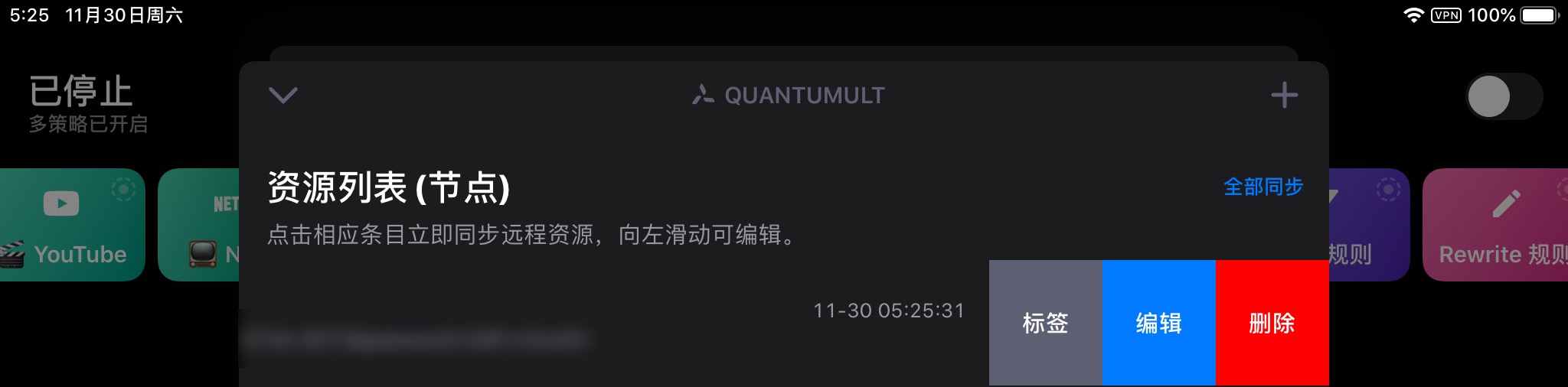 IMG_7193.jpg
IMG_7193.jpg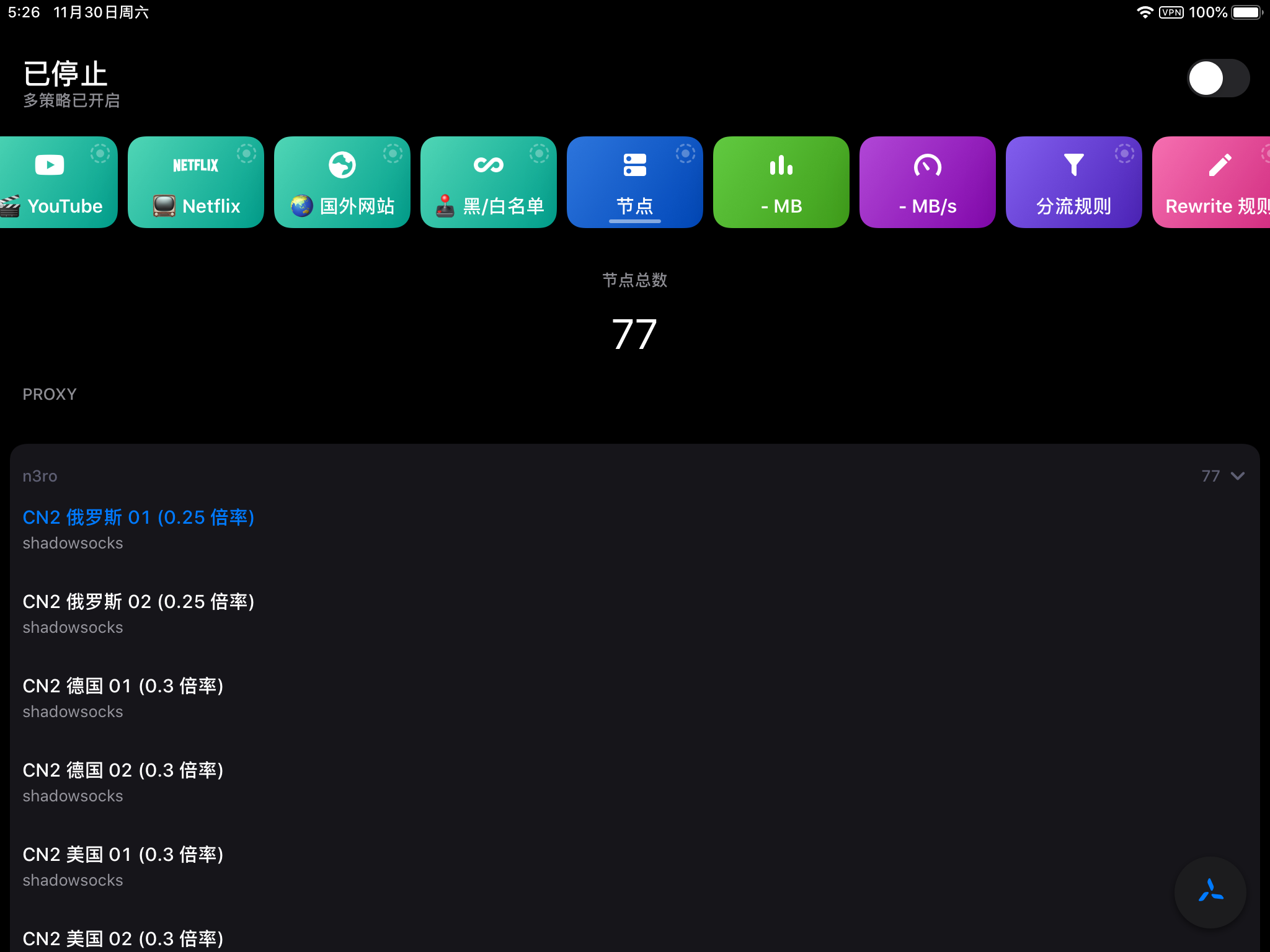 IMG_7195.PNG
IMG_7195.PNG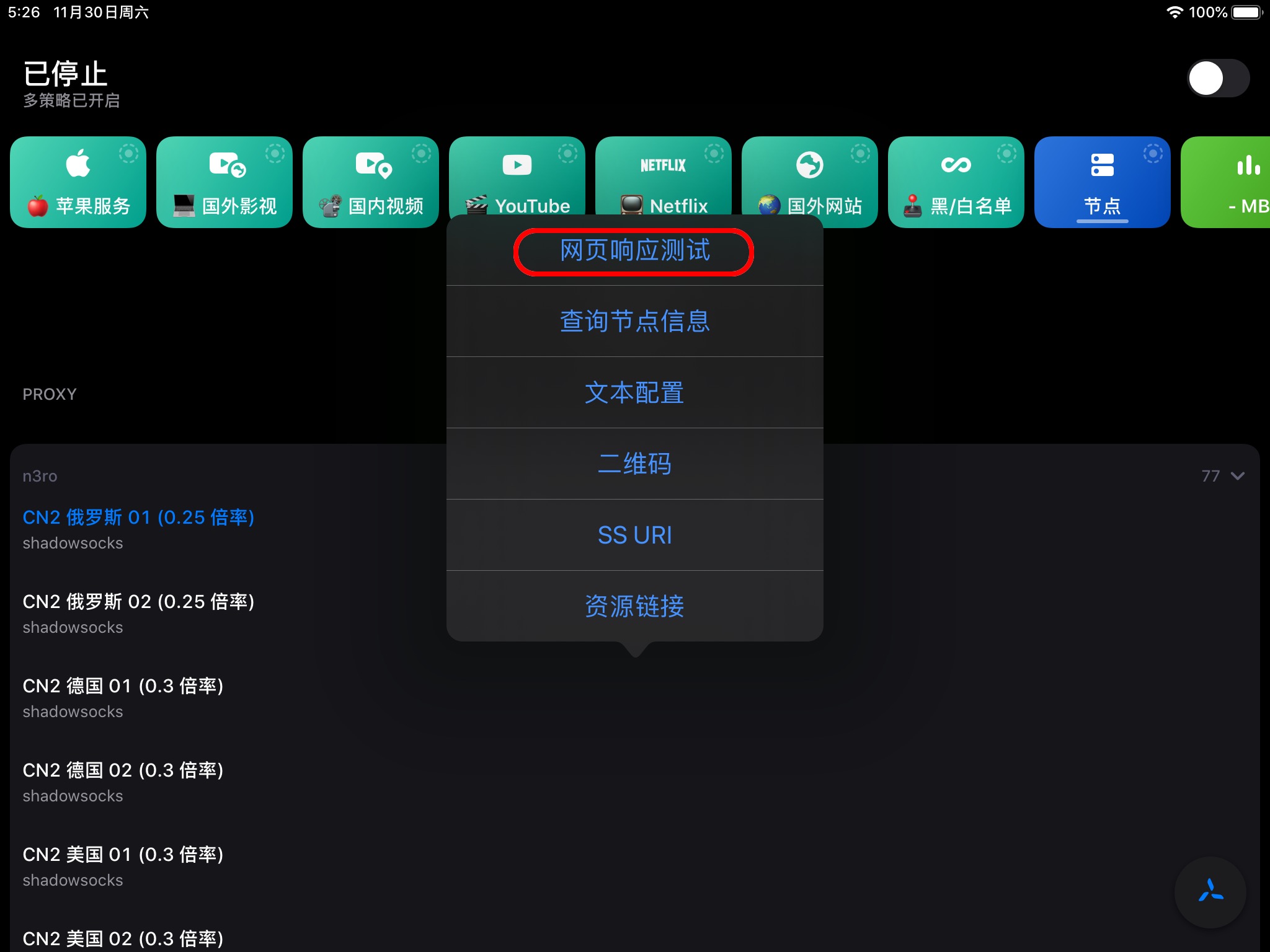 IMG_7196.jpg
IMG_7196.jpg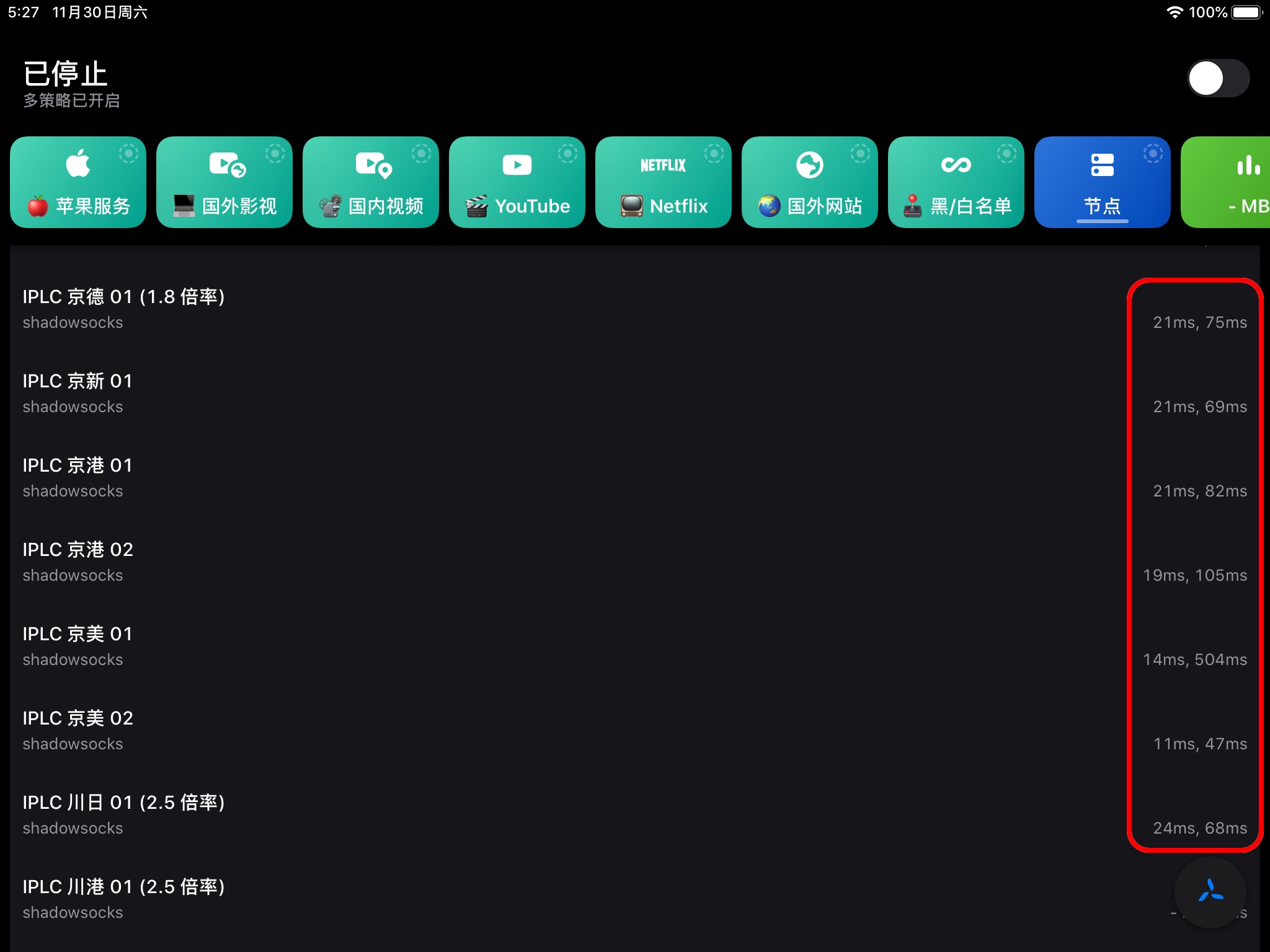 IMG_7197.jpg
IMG_7197.jpg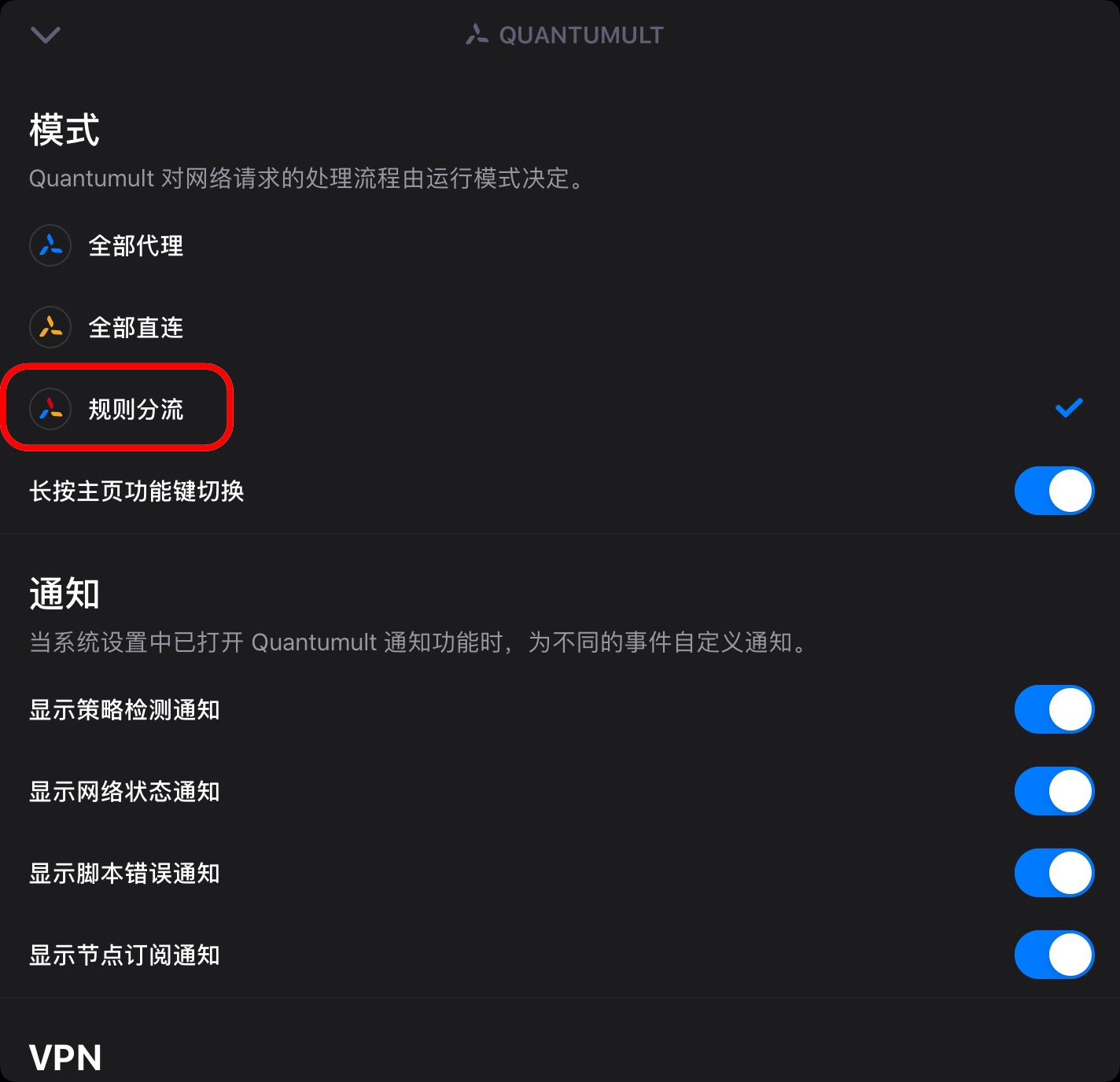 IMG_7220.jpg
IMG_7220.jpg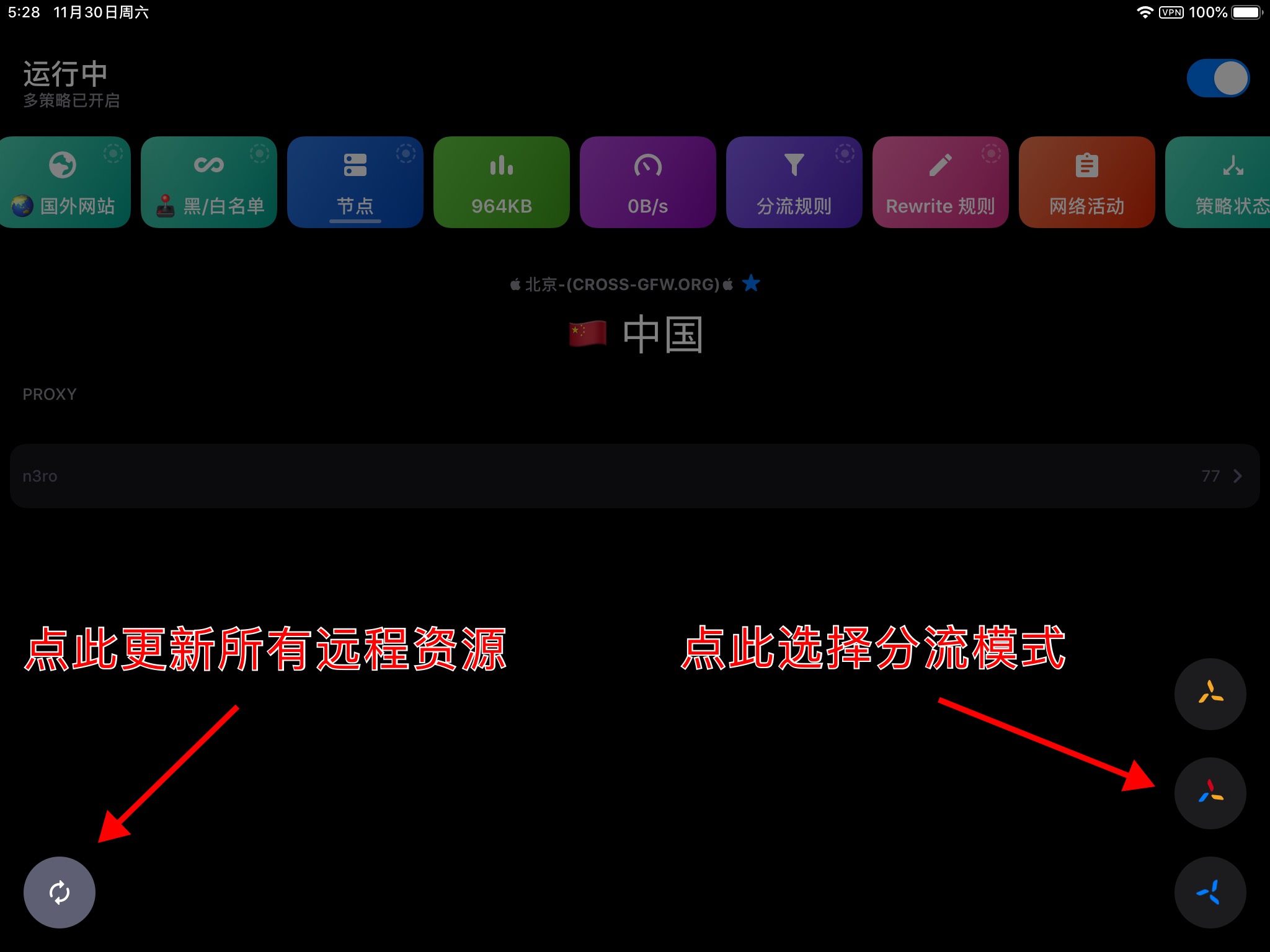 IMG_7202.jpg
IMG_7202.jpg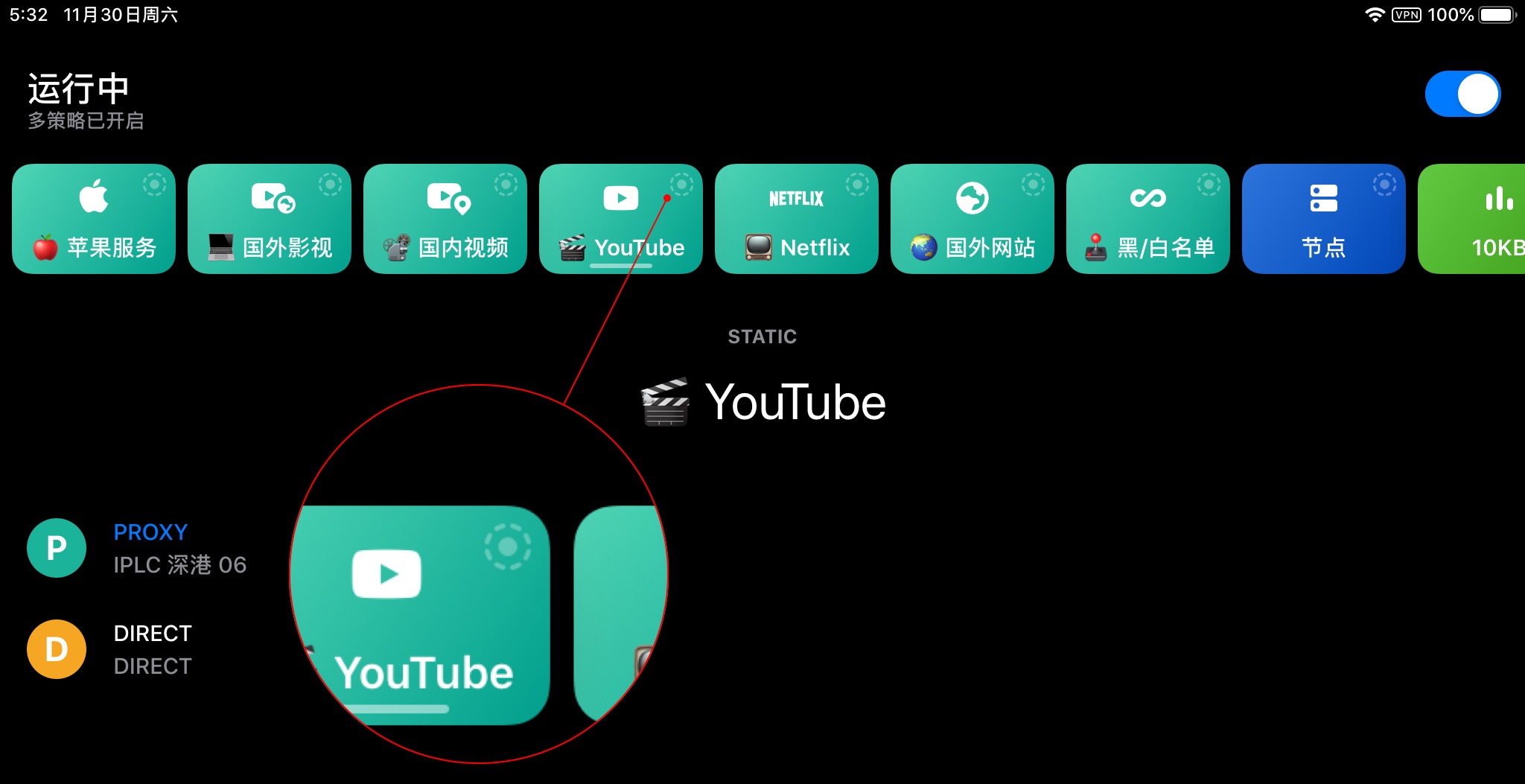 IMG_7204.jpg
IMG_7204.jpg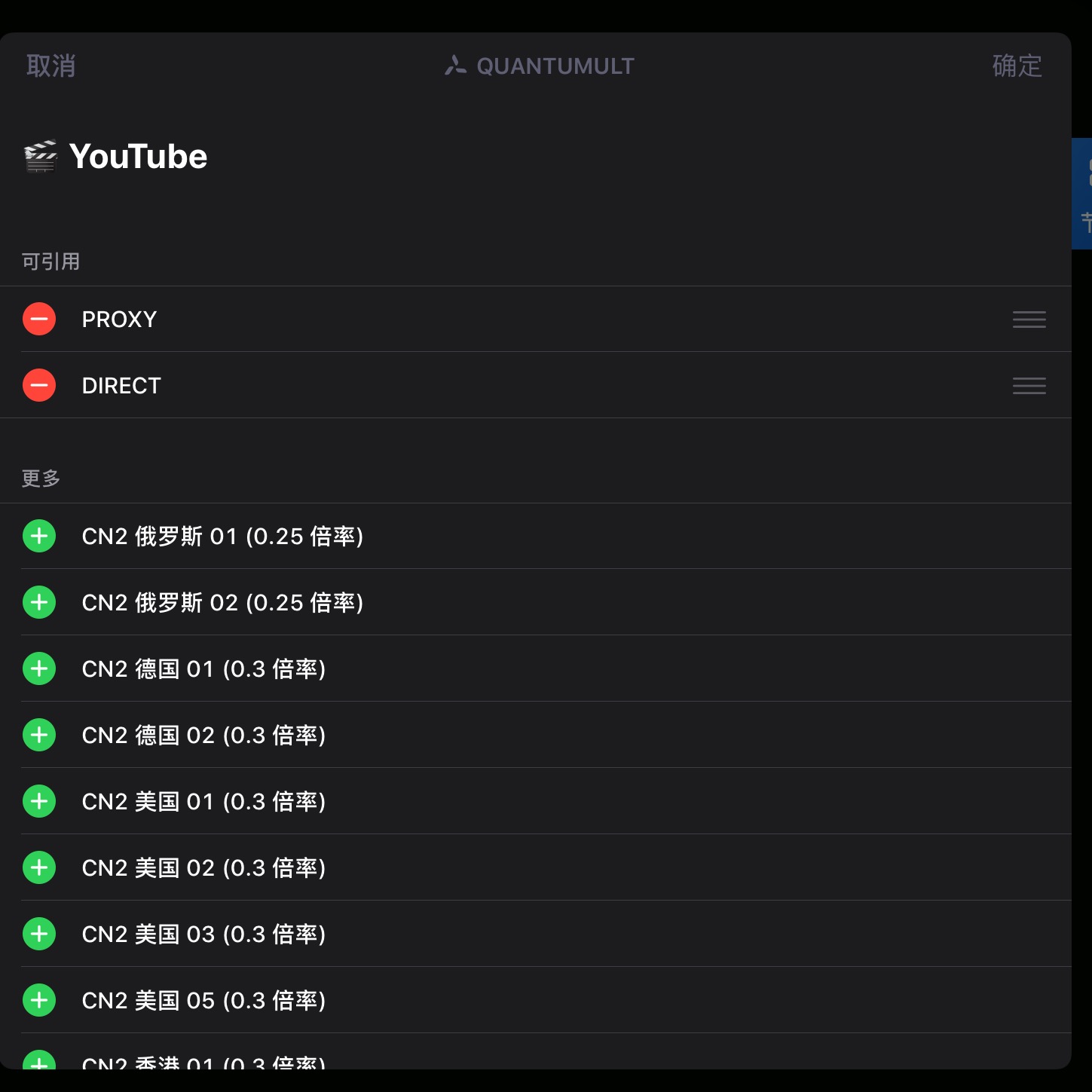 IMG_7206.jpg
IMG_7206.jpg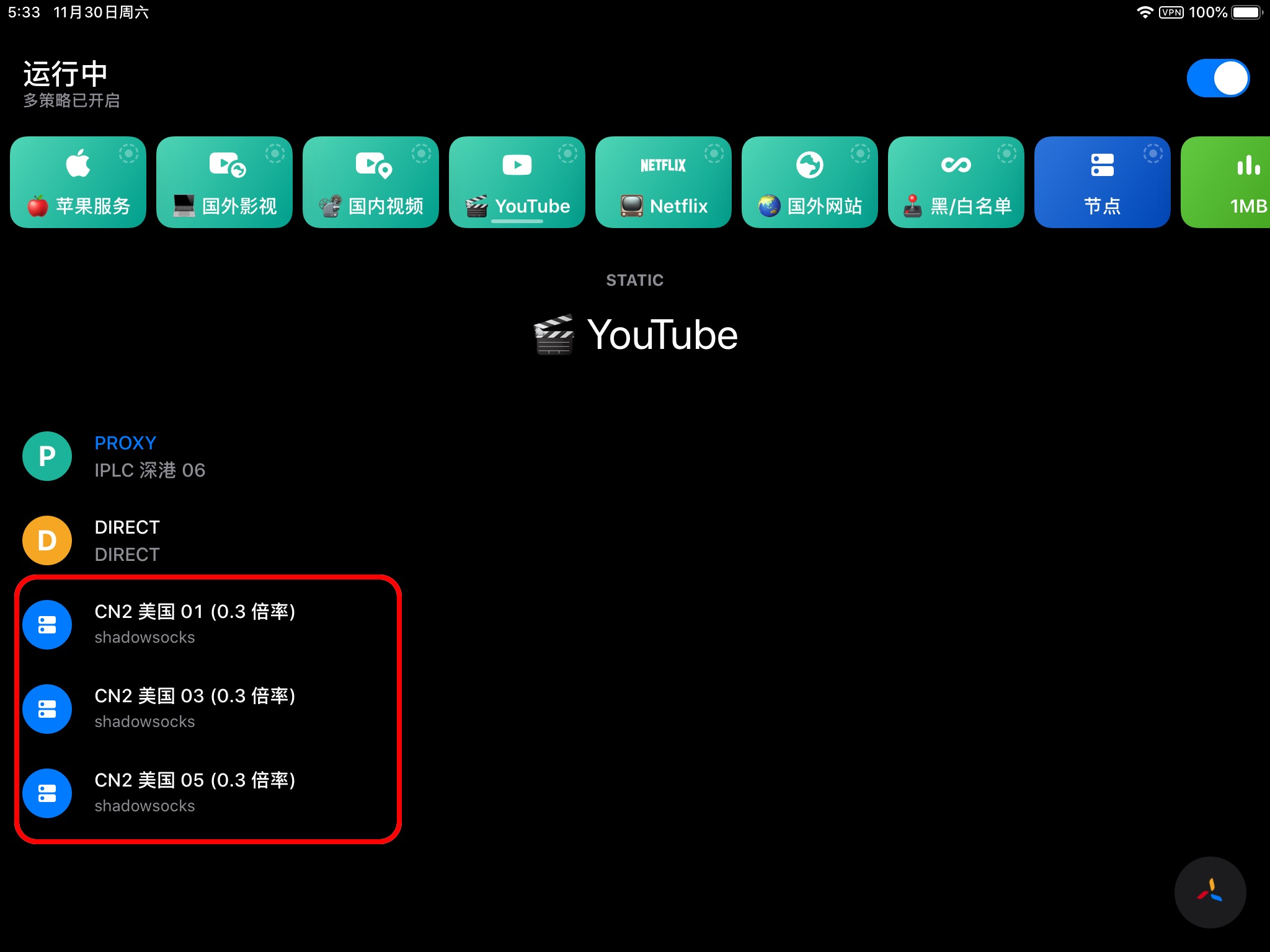 IMG_7208.jpg
IMG_7208.jpg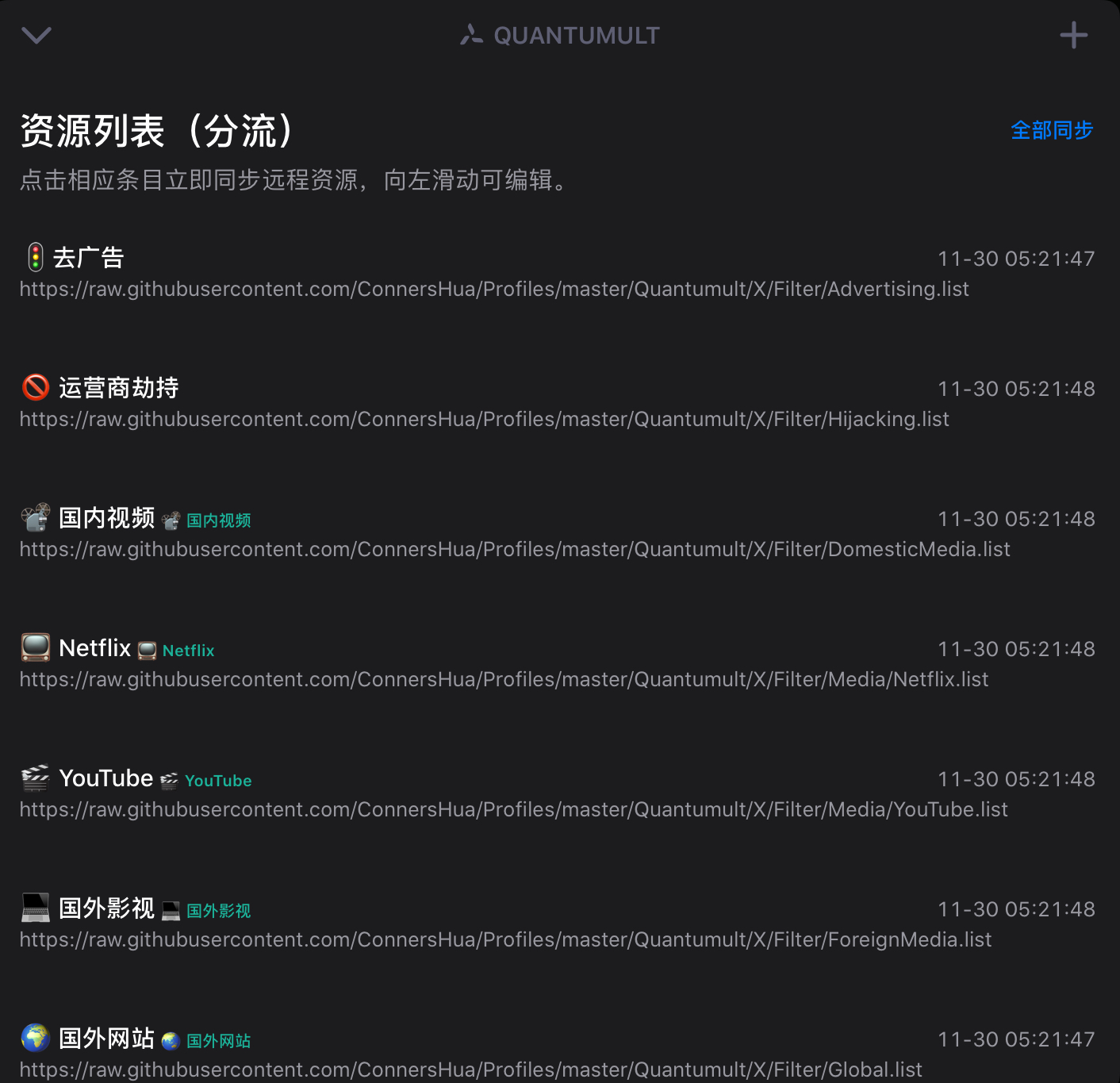 IMG_7212.jpg
IMG_7212.jpg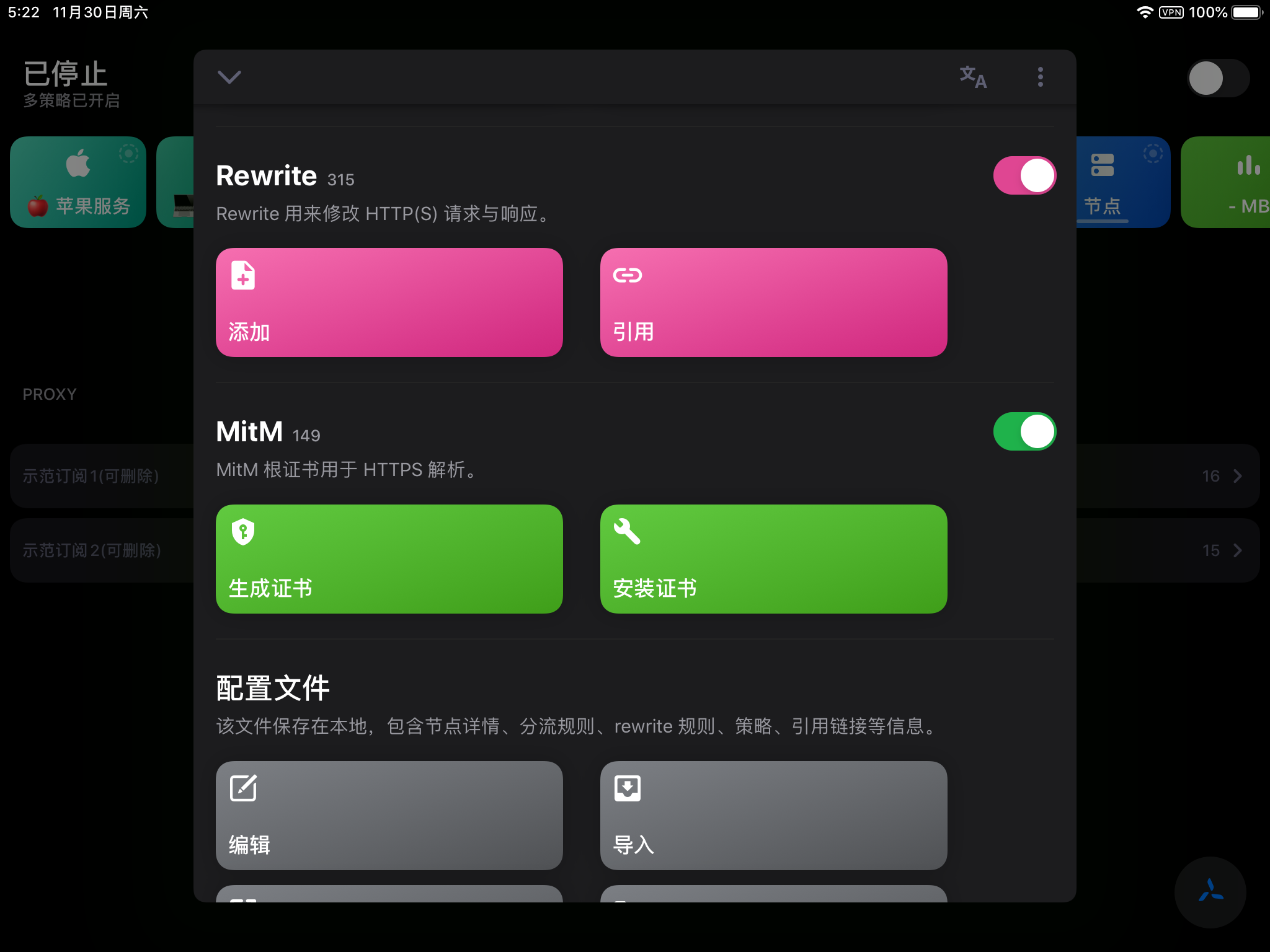 IMG_7184.PNG
IMG_7184.PNG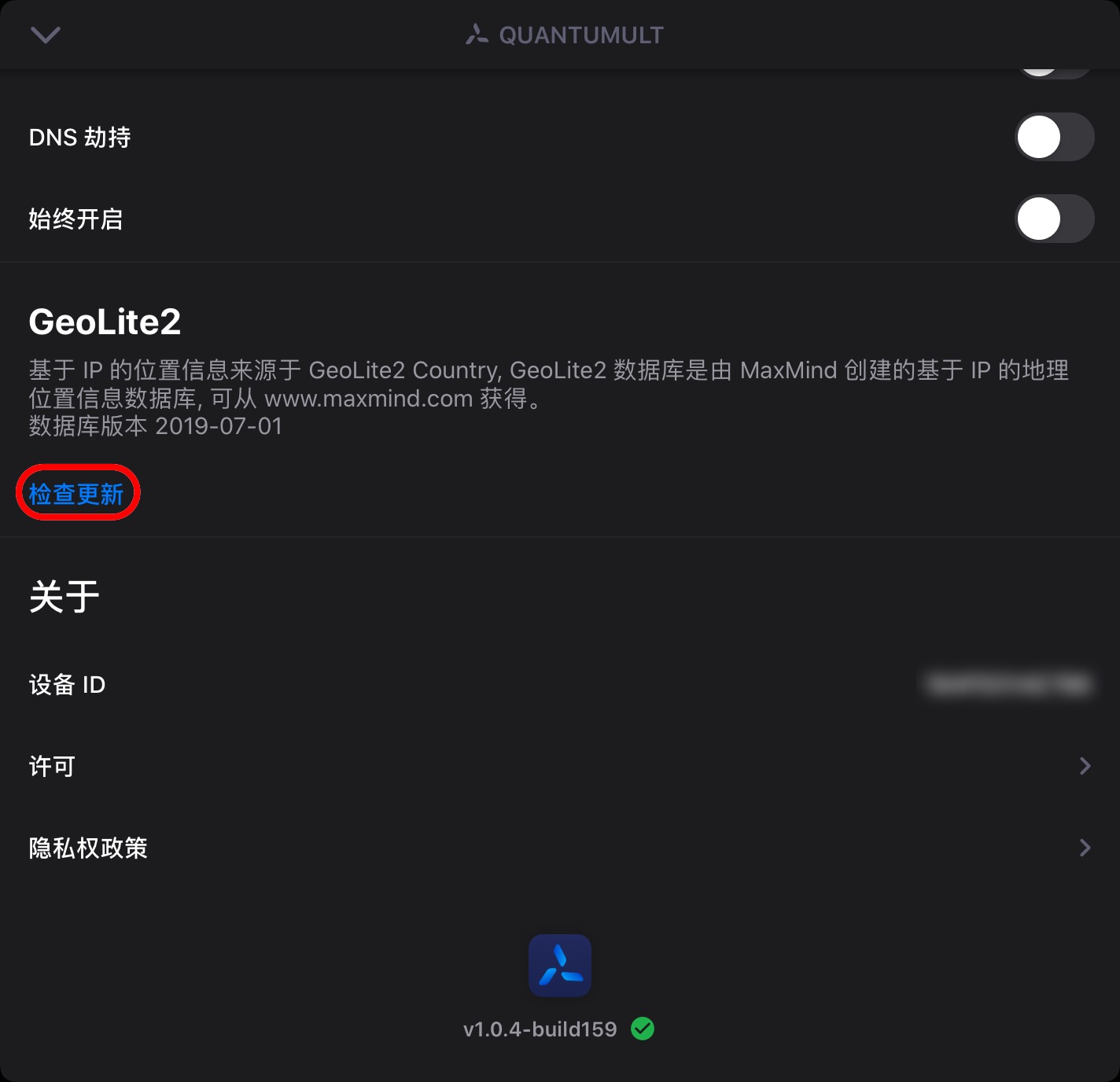 IMG_7221.jpg
IMG_7221.jpg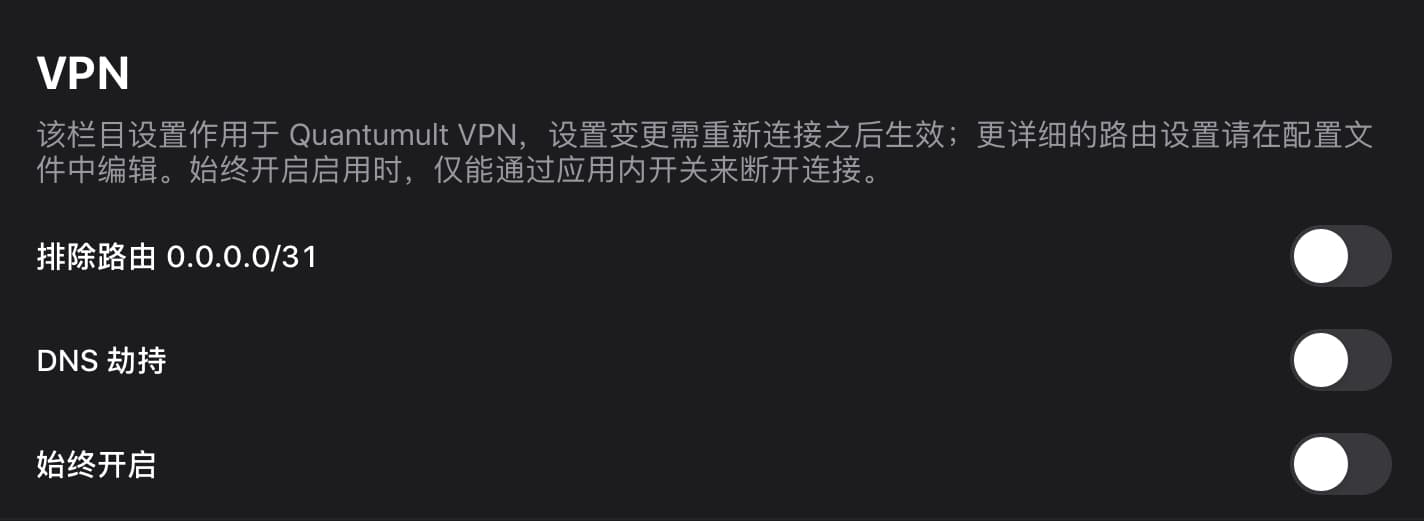
《Quantumult X 新手快速入门教程》留言数:0